Être agile sur l'ordinateur implique d'utiliser divers outils spécialisés pour augmenter la productivité. Et l'une des tâches les plus récurrentes que nous effectuons consiste à copier du texte ou des images à partir d'Internet. Alors, quoi de mieux que d'avoir un gestionnaire de presse-papiers avancé ? Aujourd'hui, vous allez apprendre à installer CopyQ sur Ubuntu 20.04
CopyQ un gestionnaire de presse-papiers avancé
CopyQ est un gestionnaire de presse-papiers open source multiplateforme avancé avec des fonctionnalités telles que l'historique, la recherche et l'édition.
L'application surveille le presse-papiers du système et enregistre son contenu dans des onglets personnalisés. Un presse-papiers enregistré peut ensuite être copié et collé directement dans n'importe quelle application.
L'application est multiplateforme et peut être installée sur Linux, Windows et macOS. Cela le rend utile dans n'importe quel environnement.
De plus, le code source de l'application est disponible sur GitHub et publié sous licence GPL. Cela garantit que nous n'avons aucun problème à l'utiliser et que nous pouvons examiner le code source pour éviter les surprises.
Certaines des fonctionnalités de CopyQ sont
- Stocker du texte, du HTML, des images ou tout autre format personnalisé
- Parcourir et filtrer rapidement les éléments dans l'historique du presse-papiers
- Trier, créer, modifier, supprimer, copier/coller, glisser-déposer des éléments dans les onglets
- Ajouter des notes ou des balises aux éléments
- Raccourcis à l'échelle du système avec des commandes personnalisables
- Coller des éléments avec un raccourci ou depuis le plateau ou la fenêtre principale
- Apparence entièrement personnalisable.
Donc, si vous utilisez beaucoup le presse-papiers, vous allez adorer cette application. Parce que vous pouvez copier, ajouter, coller plusieurs éléments.
Installer CopyQ sur Ubuntu 20.04
Ubuntu 20.04 a dans ses dépôts un très grand nombre de packages et de programmes. Il n'est donc pas surprenant que CopyQ puisse être installé sans problème en utilisant ses dépôts officiels.
Tout d'abord, lancez un terminal depuis le menu principal ou en appuyant sur CTRL + ALT + T clés.
Ensuite, mettez à jour la distribution :
sudo apt update sudo apt upgrade
Après cela, installez simplement CopyQ en exécutant la commande suivante :
sudo apt install copyq
La saisie de votre mot de passe lancera l'installation de l'application. Une fois terminé, vous pourrez l'exécuter à partir du menu principal.
(Facultatif) Obtenir la dernière version de CopyQ
La version incluse dans les dépôts officiels d'Ubuntu est stable, mature et sécurisée, mais ce n'est pas la dernière. Et comme CopyQ est en cours de développement, nous passerions à côté de nouvelles fonctionnalités.
Certaines de ces nouvelles fonctionnalités incluent Exporter maintenant écrire des données dans un fichier temporaire avant d'enregistrer et Icônes mises à jour .
Donc, si vous voulez obtenir la dernière version stable, vous devez ajouter le CopyQ PPA. Pour ce faire, exécutez la commande suivante :
sudo add-apt-repository ppa:hluk/copyq
Ensuite, mettez à jour APT pour terminer l'ajout du PPA :
sudo apt update
Et installez-le en exécutant
sudo apt install copyq
De cette façon, vous pouvez mettre à jour ou installer CopyQ sans problème et obtenir la dernière version stable.
Exécuter CopyQ sur Ubuntu
Une fois l'installation terminée, vous pouvez l'ouvrir depuis le menu principal. Lorsque vous le faites, il démarrera en arrière-plan où il analysera l'intégralité du Presse-papiers.
Si vous cliquez sur l'icône vous verrez toutes les options de gestion ainsi que les derniers éléments copiés. Pour coller, sélectionnez simplement l'élément et cliquez. Très simple.
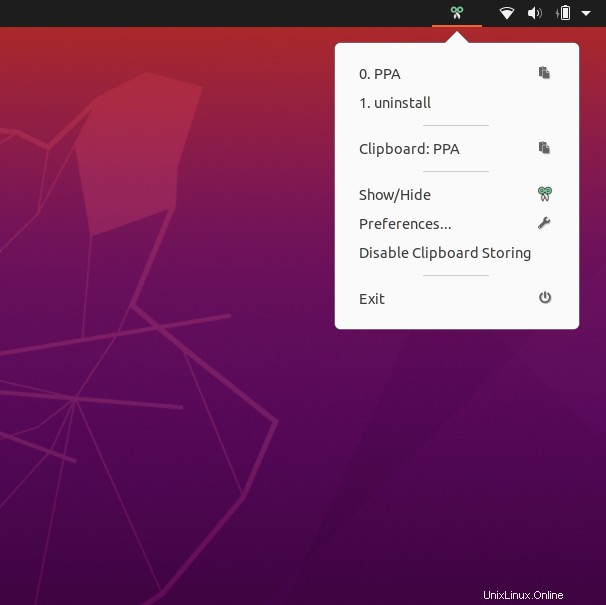
Par défaut, l'application ressemble à ceci :
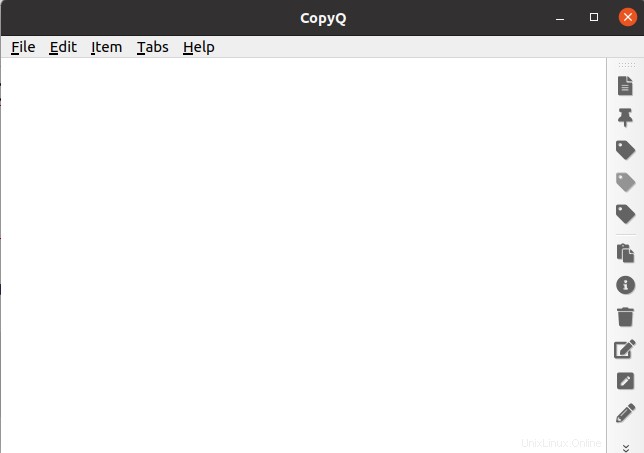
Si vous copiez des éléments, ils apparaîtront dans l'application comme illustré dans l'image suivante :
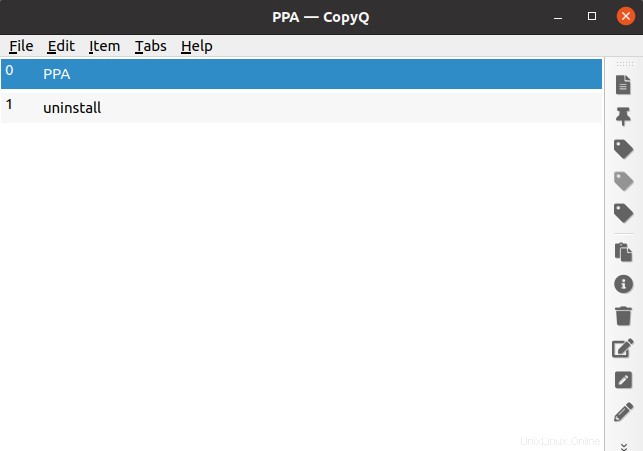
Enfin, vous pouvez jeter un œil aux préférences de l'application.
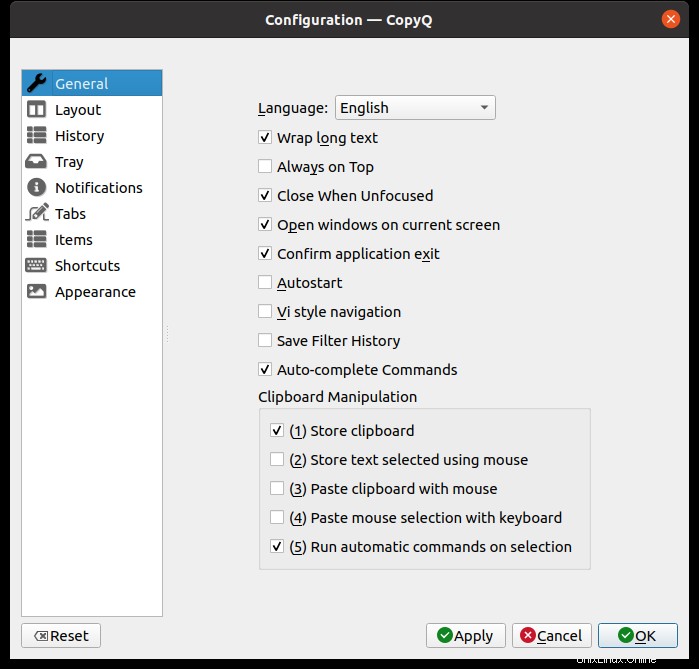
Suppression de CopyQ du système
Si vous ne souhaitez plus utiliser CopyQ, vous pouvez le désinstaller du système en exécutant
sudo apt remove copyq
Si vous avez ajouté le CopyQ PPA alors il est préférable de le supprimer également.
Pour ce faire, exécutez :
sudo add-apt-repository --remove ppa:hluk/copyq
De cette façon, ni l'application ni le PPA ne seront dans le système.
Conclusion
CopyQ est une application simple qui vous permet de mieux gérer le presse-papiers de votre système. Cela augmente nos performances de travail si vous copiez et collez beaucoup d'éléments fréquents. L'installation de l'application n'est pas difficile et son utilisation est moins difficile, elle est donc disponible pour de nombreuses personnes différentes.
Connaissiez-vous CopyQ ? As-tu aimé? Dites-le nous dans les commentaires et partagez ce post.